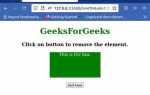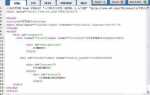Таблицы в HTML по умолчанию стремятся адаптироваться к содержимому: ячейки расширяются, чтобы вместить длинные строки текста, изображения или вложенные элементы. Это поведение может нарушать вёрстку, особенно при создании адаптивных интерфейсов или работе с фиксированными сетками.
Чтобы ограничить растягивание таблицы, нужно контролировать её ширину и поведение содержимого в ячейках. Один из основных приёмов – установка фиксированной ширины таблицы с помощью атрибута width или CSS-свойства width. Например: width: 600px или width: 100% с последующим управлением ячейками.
Также важно использовать свойство table-layout: fixed. Оно заставляет браузер распределять ширину столбцов равномерно, игнорируя содержимое ячеек. Это позволяет избежать непредсказуемого расширения таблицы. В дополнение стоит применить overflow: hidden или text-overflow: ellipsis к содержимому ячеек, чтобы обрезать лишний текст.
Учитывая, что таблицы часто используются для отображения табличных данных с чёткой структурой, контроль над их размерами обеспечивает стабильную визуализацию и предотвращает нежелательные сдвиги макета.
Ограничение ширины таблицы с помощью CSS-свойства max-width
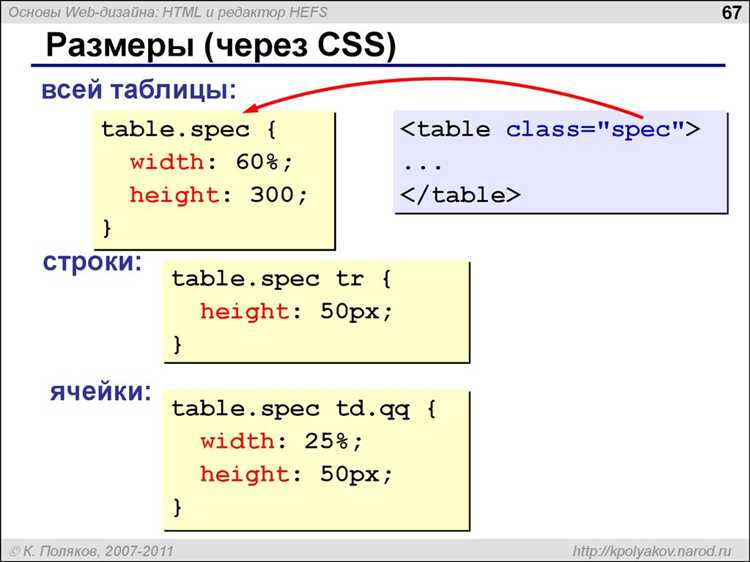
Свойство max-width эффективно ограничивает максимальную ширину таблицы, предотвращая её растягивание за пределы заданного значения при наличии длинных строк или большого количества данных в ячейках.
- Применяется к блочным элементам, включая таблицы с явно заданным
display: blockилиdisplay: table. - Позволяет задать гибкое ограничение: таблица сжимается при нехватке места, но не выходит за пределы указанной ширины.
- Работает в связке с
overflow, если нужно добавить прокрутку при переполнении.
table {
max-width: 800px;
width: 100%;
overflow-x: auto;
display: block;
}max-width: 800px;– ограничение максимальной ширины таблицы.width: 100%;– позволяет таблице адаптироваться к размеру контейнера без превышенияmax-width.overflow-x: auto;– добавляет горизонтальную прокрутку при необходимости.display: block;– делает таблицу блочным элементом, чтобы работали свойстваmax-widthиoverflow.
При использовании max-width важно контролировать ширину контейнера-родителя. Если он слишком мал, таблица будет ужиматься, что может повлиять на читаемость данных.
Фиксированная ширина ячеек через table-layout: fixed

Свойство table-layout: fixed позволяет задать фиксированную ширину столбцов таблицы без зависимости от содержимого ячеек. Это критично для ограничения растягивания таблицы при больших объемах текста или вставке изображений.
table-layout: fixedприменяется к элементу<table>.- Ширина столбцов определяется первой строкой (
<tr>) или явно заданными значениями в<col>или<th>/<td>. - Содержимое, выходящее за пределы ячейки, обрезается или переходит на новую строку, в зависимости от
overflowиword-wrap.
Пример использования:
<table style="table-layout: fixed; width: 600px;">
<tr>
<td style="width: 200px;">Короткий текст</td>
<td style="width: 400px;">Очень длинный текст, который не должен растягивать таблицу</td>
</tr>
</table>
Рекомендации:
- Явно задавайте ширину таблицы и всех ячеек первого ряда.
- Используйте
overflow: hiddenилиtext-overflow: ellipsisдля контроля содержимого. - Избегайте вложенных таблиц без фиксированной ширины, так как они игнорируют
table-layout: fixed.
Предотвращение переноса текста в ячейках с помощью white-space
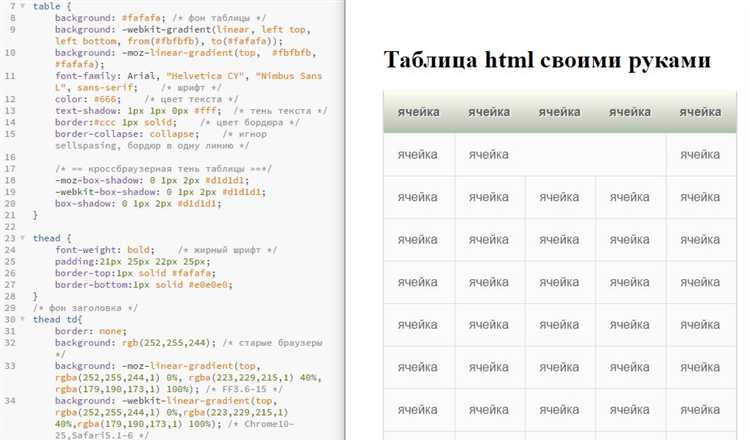
Свойство white-space позволяет контролировать поведение пробелов и переносов внутри ячеек таблицы. Чтобы текст в ячейке не переносился на новую строку, необходимо задать значение nowrap.
Пример CSS-правила для запрета переноса:
td {
white-space: nowrap;
}Это заставит содержимое ячеек отображаться в одной строке, игнорируя границы таблицы и доступную ширину. Эффект особенно полезен при отображении длинных строк, артикулов, email-адресов или временных меток.
Если требуется предотвратить изменение размера таблицы, одновременно с white-space: nowrap; следует задать фиксированную ширину ячеек с помощью width и отключить автоматическую подгонку ширины таблицы с помощью table-layout: fixed;.
Пример полной комбинации:
table {
table-layout: fixed;
width: 100%;
}
td {
white-space: nowrap;
width: 150px;
overflow: hidden;
text-overflow: ellipsis;
}Это решение гарантирует стабильную ширину ячеек и предотвращает как перенос текста, так и нежелательное растягивание таблицы.
Контроль ширины колонок с помощью colgroup и col

<colgroup> и <col> позволяют задать фиксированную ширину колонок до рендеринга таблицы. Это критично для предотвращения растягивания при варьирующемся содержимом.
Применяйте width к тегу <col>, указывая конкретное значение в пикселях или процентах. Например, <col style="width: 150px"> жёстко задаёт ширину колонки вне зависимости от содержимого ячеек.
Тег <colgroup> используется для группировки колонок. Можно задать ширину сразу нескольким столбцам. Например:
<colgroup>
<col style="width: 100px">
<col style="width: 200px">
</colgroup>Браузеры применяют стили из <col> перед отрисовкой содержимого, что исключает изменение ширины после загрузки. Это особенно эффективно в сочетании с таблицами фиксированной компоновки (table-layout: fixed), где <col> становится ключевым инструментом для управления геометрией.
Избегайте использования автоширины или процентов без ограничения контейнера. Это приведёт к нежелательному масштабированию. Фиксируйте ширину строго через <col>, чтобы гарантировать контроль над размером каждой колонки.
Как отключить автоматическое масштабирование таблицы в контейнере
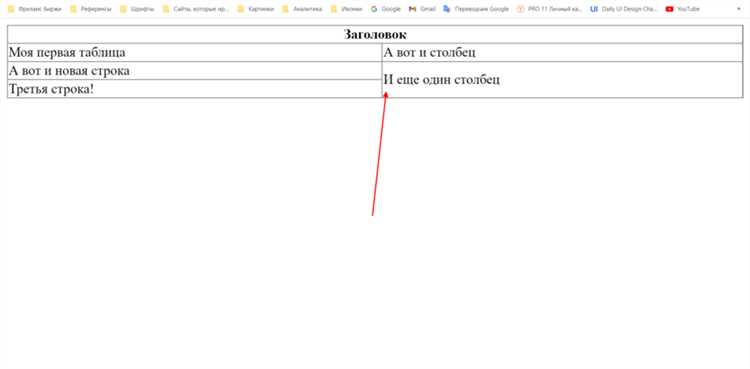
Чтобы таблица не масштабировалась автоматически под размер контейнера, задайте фиксированную ширину таблице через атрибут width или CSS-свойство width с единицами, отличными от процентов. Например: width: 600px;.
Обязательно установите table-layout: fixed;, чтобы отключить перераспределение ширины столбцов в зависимости от содержимого. Это предотвратит адаптацию таблицы при изменении размеров контейнера.
Контейнеру необходимо задать overflow: auto; или overflow-x: scroll;, чтобы при переполнении таблица не сжималась, а прокручивалась по горизонтали. Это сохраняет фиксированные размеры таблицы.
Также рекомендуется использовать white-space: nowrap; для ячеек, если требуется предотвратить перенос текста, что может спровоцировать изменение ширины таблицы.
Для полной фиксации внешнего вида следует исключить max-width: 100%; и width: 100%; в стилях таблицы и её родительских элементов, так как они провоцируют масштабирование под размер окна.
Использование overflow для ограничения области отображения таблицы

Свойство CSS overflow позволяет контролировать поведение содержимого элемента, которое выходит за пределы его области. Это свойство полезно для ограничения отображения таблицы, особенно когда необходимо избежать растягивания или появления горизонтальной прокрутки. Использование overflow эффективно, когда таблица должна оставаться в пределах ограниченной области, независимо от количества данных в ней.
Для ограничения области таблицы, можно применить overflow: auto или overflow: scroll к контейнеру, который содержит таблицу. Это создаст прокрутку в случае, если содержимое таблицы выходит за пределы контейнера. Если необходимо показать горизонтальную прокрутку, используйте overflow-x: auto, а для вертикальной – overflow-y: auto.
Пример использования:
Данные 1 Данные 2 Данные 3 Данные 4 Данные 5 Данные 6
В этом примере контейнер с таблицей ограничен по высоте в 300 пикселей. Когда таблица превышает этот размер, появляется вертикальная прокрутка.
При использовании overflow важно помнить, что в случае больших таблиц может возникнуть ситуация, когда часть данных будет скрыта от пользователя. Чтобы этого избежать, можно настроить видимость важных столбцов или строк, делая их доступными через прокрутку или же оптимизируя саму таблицу.
Если необходимо ограничить таблицу только по ширине, например, при создании адаптивного дизайна, можно использовать max-width в сочетании с overflow-x: auto. Это создаст горизонтальную прокрутку, если содержимое таблицы выходит за пределы заданной ширины.
Особенности взаимодействия таблицы с flex и grid контейнерами

Таблица в контексте flex и grid контейнеров ведет себя не так, как другие элементы блоков или инлайн-блоков. Это обусловлено тем, что таблицы имеют собственную модель отображения, которая не полностью совместима с принципами работы flexbox и grid.
Когда таблица помещена в flex-контейнер, она будет восприниматься как один блок, а не как группа строк и ячеек. Это значит, что flex-контейнер будет управлять только общими размерами таблицы, не затрагивая её структуру (строки и ячейки). В результате, таблица в flex-контейнере может растягиваться или сжиматься, в зависимости от настроек flexbox. Чтобы предотвратить это, необходимо использовать свойство flex-shrink: 0; для таблицы, ограничивая её растяжение.
В grid-контейнере таблица также ведет себя несколько иначе, чем обычные элементы. Сеточный контейнер, разделённый на строки и колонки, может конфликтовать с предустановленной структурой таблицы. При размещении таблицы в grid-контейнере строки таблицы могут не соответствовать строкам grid, что приводит к искажению макета. Для правильного размещения таблицы внутри grid лучше использовать свойство display: block; для самой таблицы, чтобы она не пыталась адаптироваться под сетку. Это поможет сохранить контроль над её размерами и избежать неожиданного перераспределения пространства.
Чтобы избежать растяжения таблицы в таких контейнерах, можно использовать фиксированные размеры столбцов и строк с помощью свойств width, height или table-layout: fixed;, что ограничит изменение её структуры. Важно также помнить, что flex и grid контейнеры ориентированы на поведение элементов внутри, а не на точное соблюдение внутренних ограничений таблицы, что требует особого внимания при верстке.
Вопрос-ответ:
Как предотвратить растягивание таблицы в HTML?
Для того чтобы запретить растягивание таблицы в HTML, можно использовать CSS-стили. Один из способов — это задать фиксированную ширину для таблицы и её столбцов. Например, с помощью свойства `table-layout: fixed` можно установить фиксированное поведение таблицы. Также важно контролировать ширину ячеек, чтобы они не растягивались за пределы заданных значений. Вот пример кода:
Можно ли запретить растягивание таблицы на мобильных устройствах?
Да, это возможно. Для предотвращения растягивания таблицы на мобильных устройствах можно использовать медиазапросы (media queries). Например, можно установить максимальную ширину для таблицы с помощью свойства `max-width`, а также добавить `overflow-x: auto`, чтобы таблица скроллировалась горизонтально, если она слишком широкая. Вот пример кода:
Какие способы существуют для фиксации ширины столбцов таблицы в HTML?
Для фиксации ширины столбцов в таблице используется CSS-свойство `width`, которое можно применить как к самому элементу `table`, так и к отдельным столбцам (через `th` и `td`). Также важно использовать свойство `table-layout: fixed`, чтобы браузер не растягивал столбцы автоматически в зависимости от контента. Вот пример:
Почему таблица растягивается, даже если установлены фиксированные размеры для столбцов?
Таблица может растягиваться, если установленное свойство `table-layout: auto` (по умолчанию). В этом случае браузер пытается автоматически адаптировать ширину столбцов в зависимости от содержимого. Чтобы этого избежать, нужно применить свойство `table-layout: fixed`, которое задаёт фиксированную ширину для всех столбцов. Также важно контролировать ширину ячеек и не позволять содержимому выходить за пределы этих размеров.
Как сделать таблицу с фиксированной шириной на всех устройствах?
Чтобы таблица сохраняла фиксированную ширину на всех устройствах, можно установить фиксированную ширину в CSS, используя свойство `width`, а также задать `table-layout: fixed`. Для адаптивности на мобильных устройствах рекомендуется использовать медиазапросы, чтобы при необходимости таблица могла прокручиваться по горизонтали, если её ширина превышает доступное пространство. Например, можно использовать такой код: